文章详情页
win7电脑如何关闭兼容性选项 关闭兼容性选项操作流程大全
相信有很多win7系统用户碰到了软件或者游戏不能运行的时候,都户选择以兼容模式运行这个程序来解决此问题,所以兼容性这个功能还是非常不错的,但是最近有位win7系统用户使用电脑的时候,经常会受到不兼容的提示,用户不知道怎么解决,为此非常苦恼,那么win7电脑如何呢?下面为大家分享win7电脑的操作方法。
操作方法:
1、我们首先点击开始按钮,然后找到运行选项;如图所示:
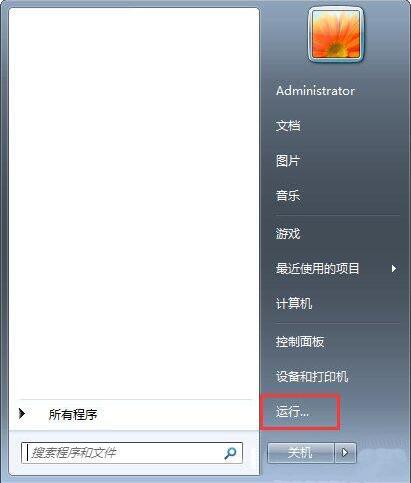
2、在运行命令里面输入gpedit.msc;如图所示:

win7相关攻略推荐:
win7电脑将本地磁盘驱动器隐藏具体操作流程
win7系统出现提示不可以将请求数据放入内存详细解决步骤
win7电脑文件夹名称变成绿色怎么办_电脑文件夹名称变成绿色解决办法
3、依次展开到计算机配置管理模板Windows组建应用程序兼容性,在右侧窗口中双击删除程序兼容性属性页;如图所示:
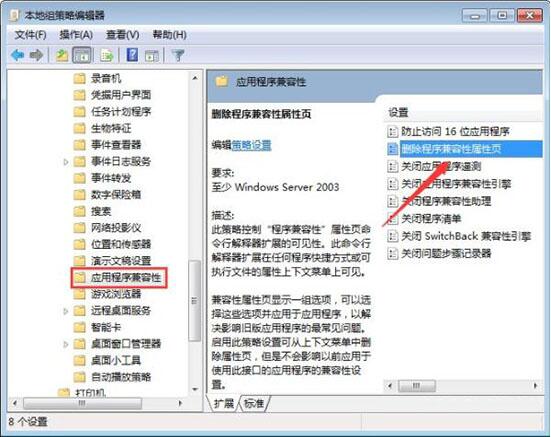
4、选择已启用选项,再点击应用就可以了。如图所示:
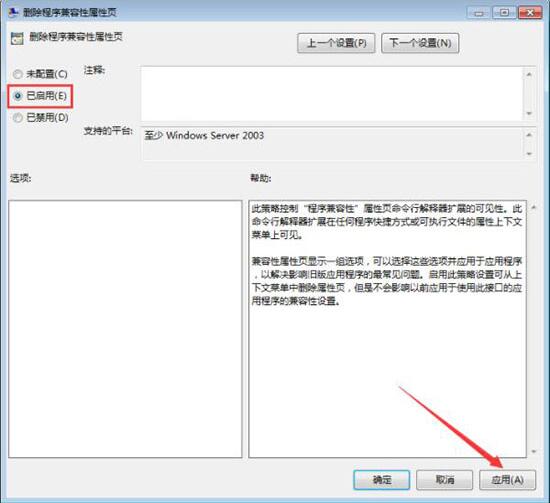
以上就是好吧啦网小编今日为大家带来win7系统关闭兼容性选项操作流程大全,更多游戏资讯敬请关注IE浏览器中文网站!
相关文章:
1. Win10 realtek老是弹出来怎么办?Win10 realtek自动弹出解决方法2. Win7电脑亮度怎么调?Win7调节屏幕亮度方法3. Win11 22000.176搜索打不开怎么解决?Win11 22000.176搜索打不开解决方法4. Win10命令提示符被禁止使用怎么办?5. 统信UOS系统怎么禁止窗口特效? 统信关闭窗口特效的技巧6. 联想电脑怎么装win7系统?U盘装lenovo win7 32位详细图文教程7. 统信uos系统怎么管理打印界面和打印队列?8. Fdisk硬盘分区图文教程(超详细)9. 银河麒麟操作系统(KyLin)常用问题及解决方法10. Windows11下载卡着不动怎么办?Windows11下载卡着不动解决方法
排行榜

 网公网安备
网公网安备